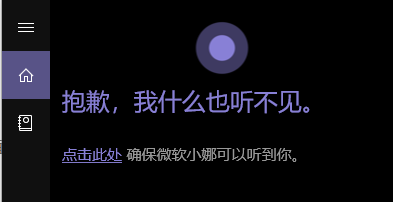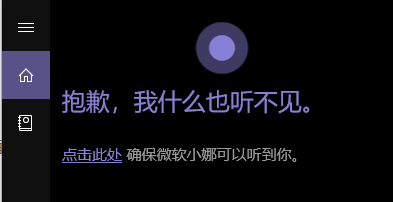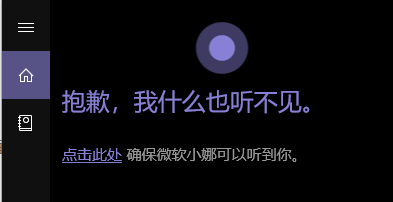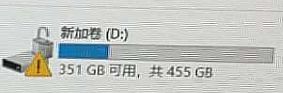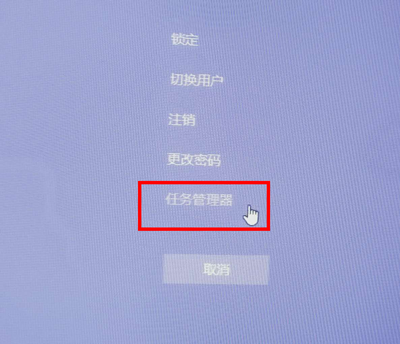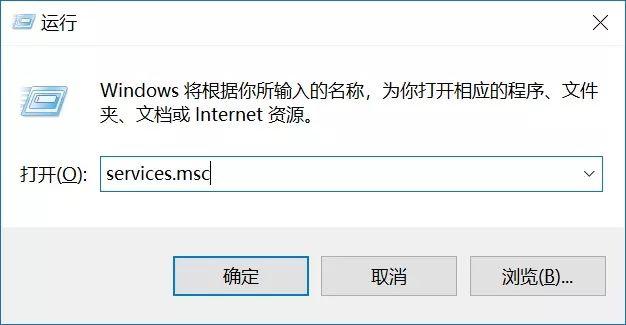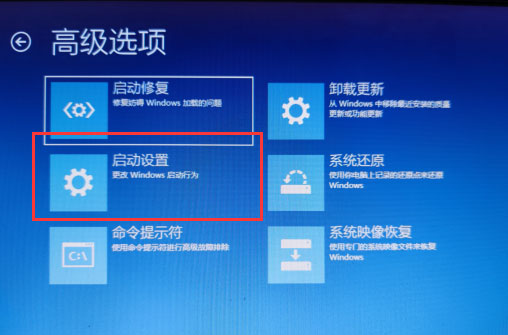win10Java环境变量怎么设置
时间:2024-04-26人气:作者:未知
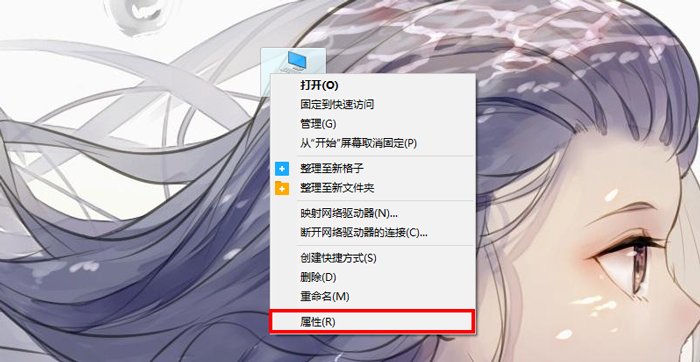
win10Java环境变量怎么设置?win10Java环境变量怎么配置?很多用户还不知道Java的JDK环境变量怎么配置,JDK环境变量怎么配置,win10Java环境变量怎么设置,win10Java环境变量配置步骤是什么,下面就和小编一起来看看吧!
1、首先要打开系统环境变量配置的页面。具体操作是:桌面上找到“此电脑”,然后右键 “属性”;
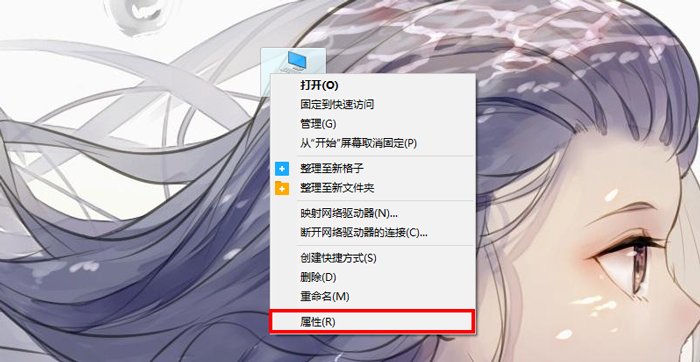
然后打开高级系统配置;
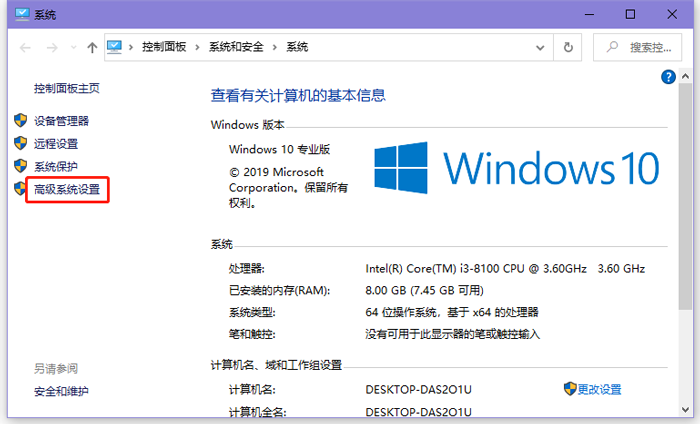
2、然后在弹出的界面打开环境变量;
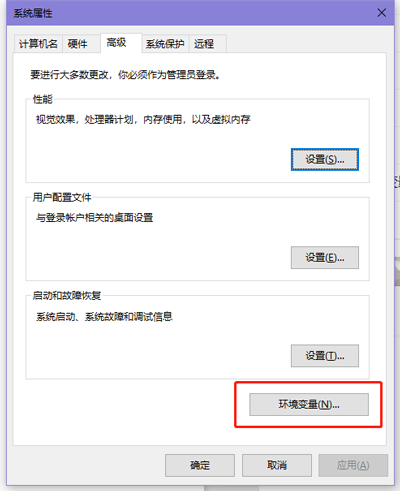
3、在弹出的页面,“系统变量区域”点新建按钮;
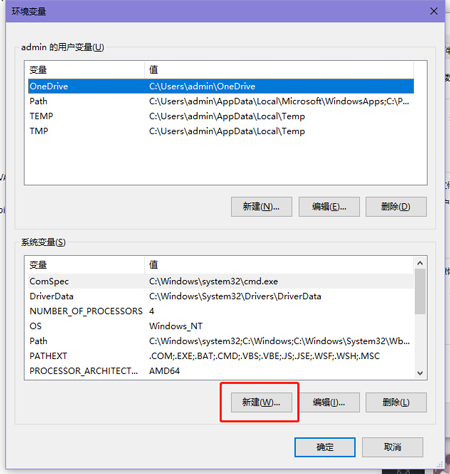
4、在新建页面输入"变量名"位 JAVA_HOME,输入“变量值”为你安装的JDK地址,参考下图;
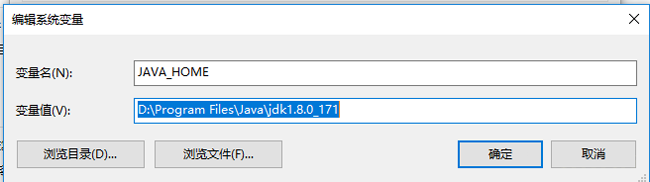
5、在系统变量区域,选择"新建按钮"输入"变量名"为CLASSPATH,输入"变量值"为.;%JAVA_HOME%\lib\dt.jar;%JAVA_HOME%\lib\tools.jar
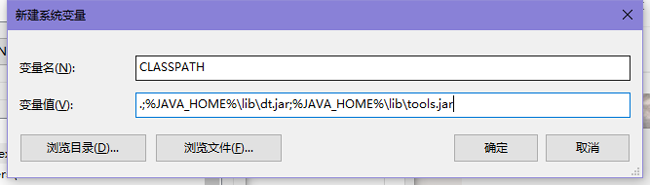
6、在系统变量区域,选择Path,点击下面的编辑按钮,在弹出的框中选择新建添加2行,一行输入%JAVA_HOME%\bin,一行输入%JAVA_HOME%\jre\bin
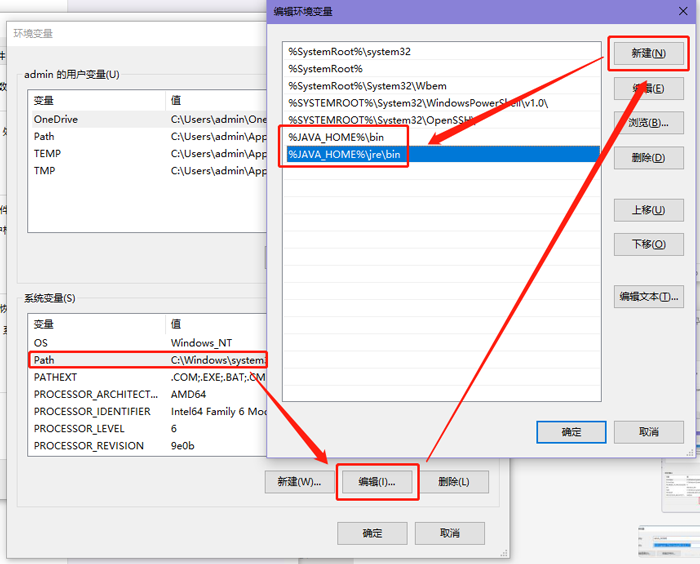
7、在命令提示符中输入javac命令,出现如下图所示;
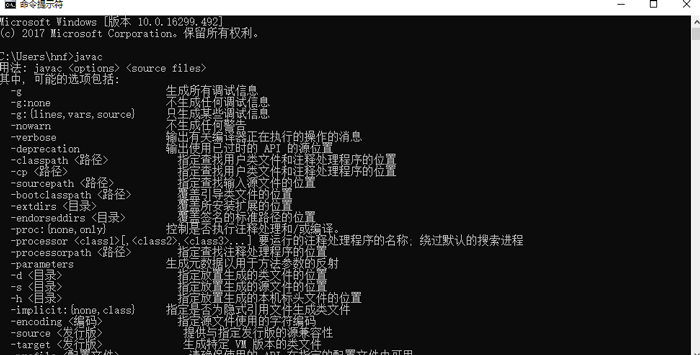
8、在命令提示符中输入java -version 查询当前安装的jdk版本;
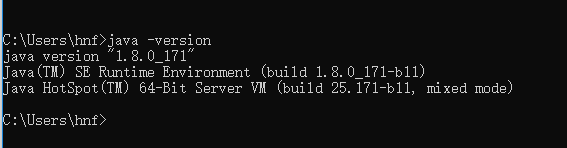
以上就是win10Java环境变量怎么设置的全部内容了,希望以上内容对您有所帮助!
最新文章
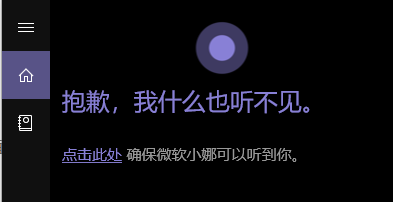
win10小娜抱歉我什么也听不见怎么办?当我们在使用win10系统的小娜语音助手时,小娜一直提示抱歉我什么也听不见怎么办呢,win10小娜抱歉我什么也听不见怎么
(0)人喜欢2024-04-26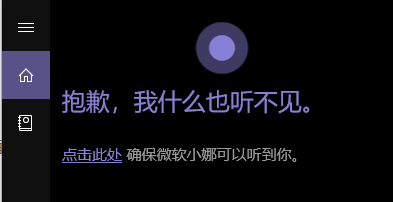
win10小娜听不到我的声音怎么办?我们在和win10系统的语音助手互动时,发现小娜一直听不到我们说的话,听不到我的声音怎么办呢,提示抱歉我什么也听不见,win
(0)人喜欢2024-04-26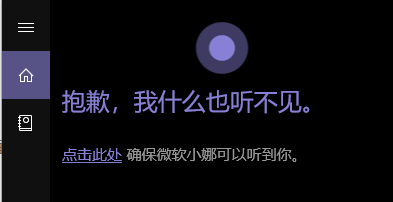
win10电脑小娜听不到我说话怎么办?当我们在与win10电脑的语音助手小娜互动时,小娜一直提示抱歉我什么也听不见,听不到我说话,这是为什么呢,怎么解决,win
(0)人喜欢2024-04-26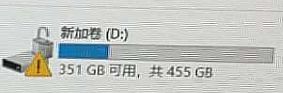
win10硬盘出现三角感叹号怎么办?当我们在使用win10电脑时,发现自己的电脑硬盘出现了黄色三角形感叹号,这是为什么呢,怎么解决呢,win10硬盘出现三角感叹
(0)人喜欢2024-04-26
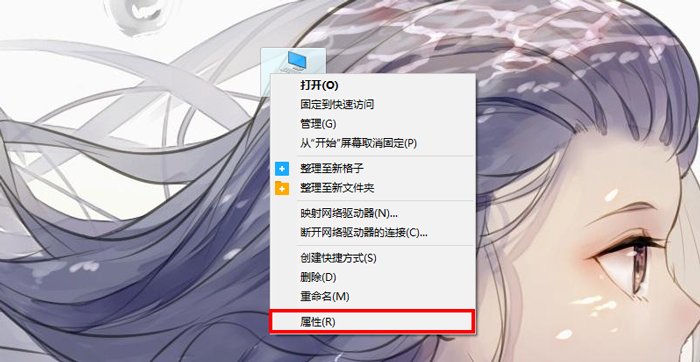
win10Java环境变量怎么设置?win10Java环境变量怎么配置?很多用户还不知道Java的JDK环境变量怎么配置,JDK环境变量怎么配置,win10Ja
(0)人喜欢2024-04-26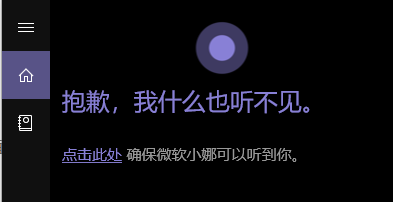
win10小娜抱歉我什么也听不见怎么办?当我们在使用win10系统的小娜语音助手时,小娜一直提示抱歉我什么也听不见怎么办呢,win10小娜抱歉我什么也听不见怎么
(0)人喜欢2024-04-26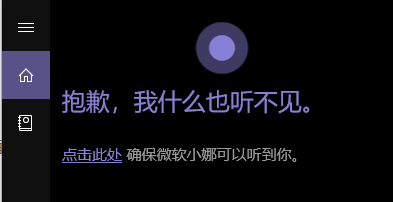
win10小娜听不到我的声音怎么办?我们在和win10系统的语音助手互动时,发现小娜一直听不到我们说的话,听不到我的声音怎么办呢,提示抱歉我什么也听不见,win
(0)人喜欢2024-04-26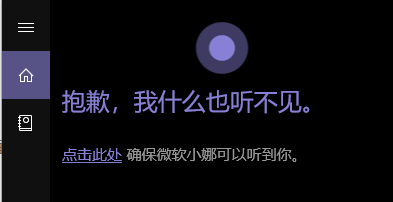
win10电脑小娜听不到我说话怎么办?当我们在与win10电脑的语音助手小娜互动时,小娜一直提示抱歉我什么也听不见,听不到我说话,这是为什么呢,怎么解决,win
(0)人喜欢2024-04-26